Problem z logowaniem podczas otwierania okienka Copilot for Sales w programie Outlook
Ten artykuł ułatwia rozwiązywanie problemów i rozwiązywanie problemów z komunikatem o błędzie występującym w rozwiązaniu Microsoft Copilot for Sales, gdy użytkownicy nie mogą otworzyć okienka Copilot for Sales w programie Outlook.
Uwaga
W styczniu 2024 r. firma Microsoft Sales Copilot została zmieniona na Microsoft Copilot for Sales. Zrzuty ekranu w tym artykule zostaną wkrótce zaktualizowane o nową nazwę.
Kogo dotyczy problem?
| Typ wymagania | Opis |
|---|---|
| Aplikacja kliencka | Dodatek Copilot for Sales Outlook |
| Platforma | Web |
| OS | Windows i Mac |
| Wdrożenie | Zarządzane przez użytkownika i zarządzane przez administratora |
| CRM | Dynamics 365 i Salesforce |
| Użytkownicy | Wszyscy użytkownicy |
Symptomy
Po otwarciu okienka Copilot for Sales w programie Microsoft Outlook zostanie wyświetlony następujący komunikat o błędzie:
Wystąpił problem podczas uruchamiania programu Copilot for Sales.
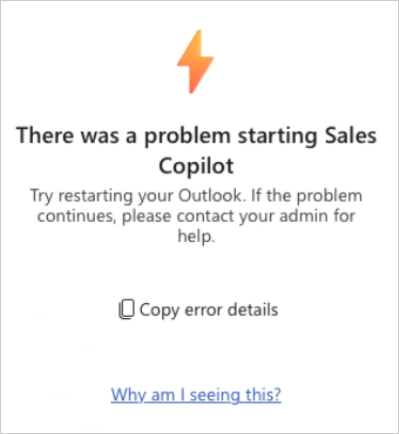
Podczas kopiowania szczegółów błędu wyświetlana jest nazwa błędu:
Wystąpił błąd w żądaniu uwierzytelniania z pakietu Office.
Przyczyna 1. W przeglądarce są blokowane wyskakujące okienka lub śledzenie między witrynami
Po otwarciu dodatku Copilot for Sales Outlook zostanie otwarte okno podręczne uwierzytelniania, aby połączyć dodatek z bieżącym kontekstem programu Outlook. Jeśli w przeglądarce zostanie zablokowane okno podręczne lub śledzenie między witrynami, dodatek nie zostanie uwierzytelniony i zostanie wyświetlony komunikat o błędzie.
Rozwiązanie
W przeglądarce należy zezwolić na wyskakujące okienka i śledzenie między witrynami. Różne przeglądarki mają różne ustawienia umożliwiające wyskakujące okienka i śledzenie między witrynami. Podaliśmy kroki umożliwiające wyskakujące okienka i śledzenie między witrynami w następujących przeglądarkach:
Microsoft Edge
Jeśli wyskakujące okienka zostaną zablokowane, na pasku adresu zostanie wyświetlone powiadomienie. Wybierz opcję, aby zawsze zezwalać na wyskakujące okienka z witryny internetowej Office 365. Po zezwoleniu na wyskakujące okienka odśwież stronę, a następnie otwórz dodatek Copilot for Sales.
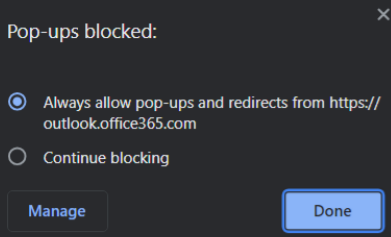
Jeśli powiadomienie nie jest wyświetlane na pasku adresu, wykonaj następujące kroki:
Otwórz ustawienia przeglądarki.
W okienku po lewej stronie wybierz pozycję Pliki cookie i uprawnienia witryny.
W okienku po prawej stronie wybierz pozycję Wyskakujące okienka i przekierowania.
W sekcji Zezwalaj wybierz pozycję Dodaj, wprowadź
https://outlook.office365.com, a następnie wybierz pozycję Dodaj.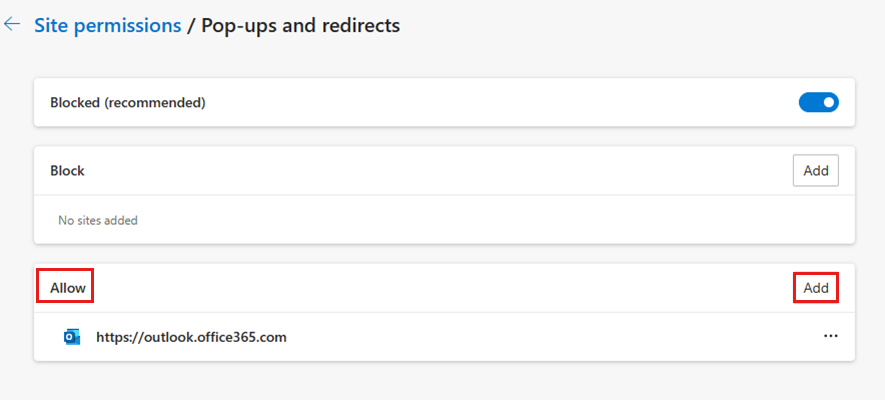
Odśwież stronę, a następnie otwórz dodatek Copilot for Sales.
Google Chrome
Jeśli wyskakujące okienka zostaną zablokowane, na pasku adresu zostanie wyświetlone powiadomienie. Wybierz opcję, aby zawsze zezwalać na wyskakujące okienka z witryny internetowej Office 365. Po zezwoleniu na wyskakujące okienka odśwież stronę, a następnie otwórz dodatek Copilot for Sales.
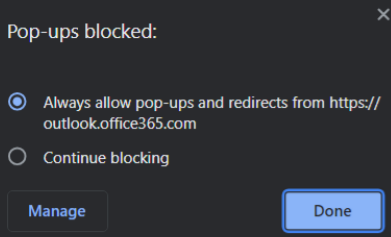
Jeśli powiadomienie nie jest wyświetlane na pasku adresu, wykonaj następujące kroki:
Otwórz ustawienia przeglądarki.
W okienku po lewej stronie wybierz pozycję Prywatność i zabezpieczenia.
W okienku po prawej stronie wybierz pozycję Ustawienia witryny, a następnie wybierz pozycję Wyskakujące okienka i przekierowania.
W sekcji Dozwolone do wysyłania wyskakującym okienkom i używania przekierowań wybierz pozycję Dodaj, wprowadź
https://outlook.office365.comciąg , a następnie wybierz pozycję Dodaj.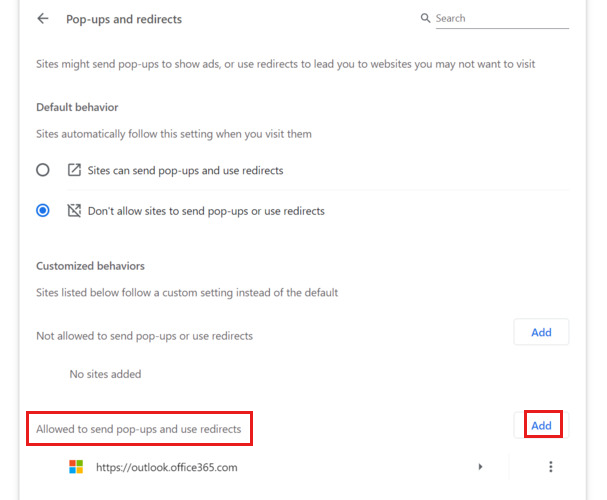
Odśwież stronę, a następnie otwórz dodatek Copilot for Sales.
Program Safari
W przeglądarce Safari wybierz pozycjęUstawieniaprzeglądarki Safari>, a następnie wybierz pozycję Prywatność.
Odznacz ustawienie Zapobiegaj śledzeniu między witrynami.
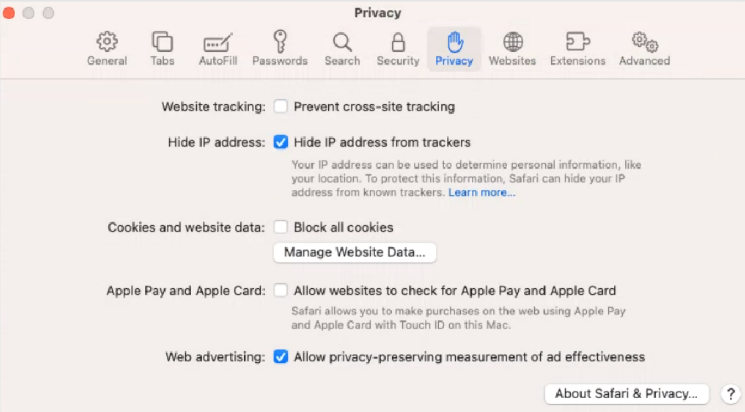
Odśwież stronę, a następnie otwórz dodatek Copilot for Sales. Gdy zostanie wyświetlony monit o zezwolenie na wyskakujące okienka, zezwalaj na wyskakujące okienka z witryny internetowej Office 365.
Po zezwoleniu na wyskakujące okienka odśwież stronę, a następnie otwórz dodatek Copilot for Sales.
Przyczyna 2. Przeglądarka musi wyczyścić sesję i ponownie uruchomić ją
W niektórych scenariuszach sesja przeglądarki musi zostać wyczyszczona i ponownie uruchomiona, aby rozwiązać problem.
Rozwiązanie
- Wyloguj się z Outlook w sieci Web.
- Zamknij wszystkie karty przeglądarki i okna.
- Otwórz przeglądarkę i zaloguj się, aby Outlook w sieci Web.
- Otwórz dodatek Copilot for Sales.
Więcej informacji
Jeśli problem jest nadal nierozwiązany, przejdź do witryny Copilot for Sales — Microsoft Community Hub , aby skontaktować się z naszymi ekspertami.
Zastrzeżenie dotyczące innych firm
Produkty innych firm omówione w tym artykule są wytwarzane przez producentów niezależnych od firmy Microsoft. Firma Microsoft nie udziela żadnych gwarancji, dorozumianych ani żadnego innego rodzaju, w odniesieniu do wydajności lub niezawodności tych produktów.